Увімкнення та відключення міні-додатків у Windows 11
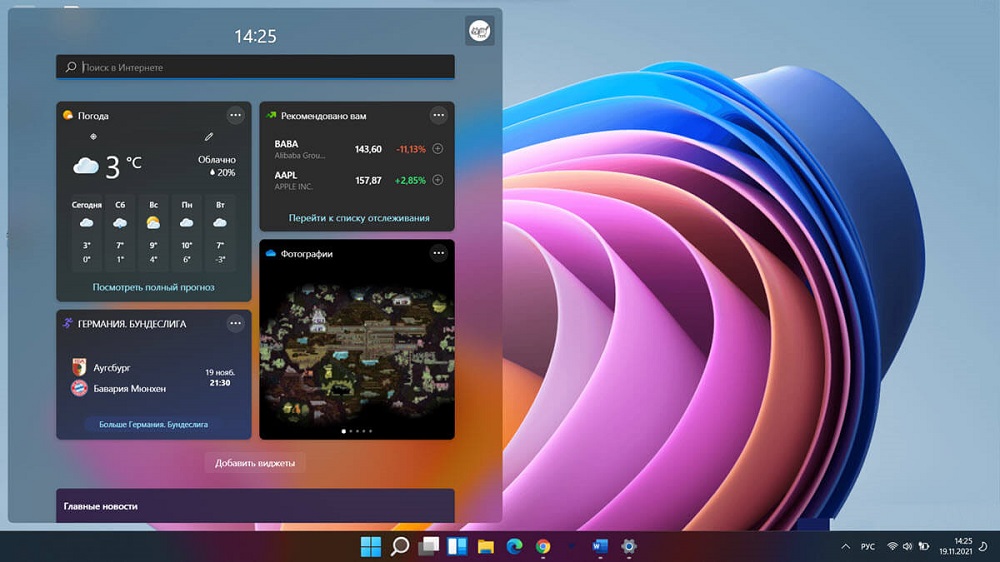
- 5071
- 592
- Wayne Lemke
Що таке віджет, навіть студент потрібно пояснити - ці невеликі програми мають довгі та міцно влаштовані в смартфонах та інших носячих гаджетах. Починаючи з Windows 10, такі мініатюрні програми влаштувались у настільній ОС, привертаючи увагу власників ПК з корисною інформацією, такою як погода, звіти про новини, поради для всіх випадків або зручний та інформативний календар.
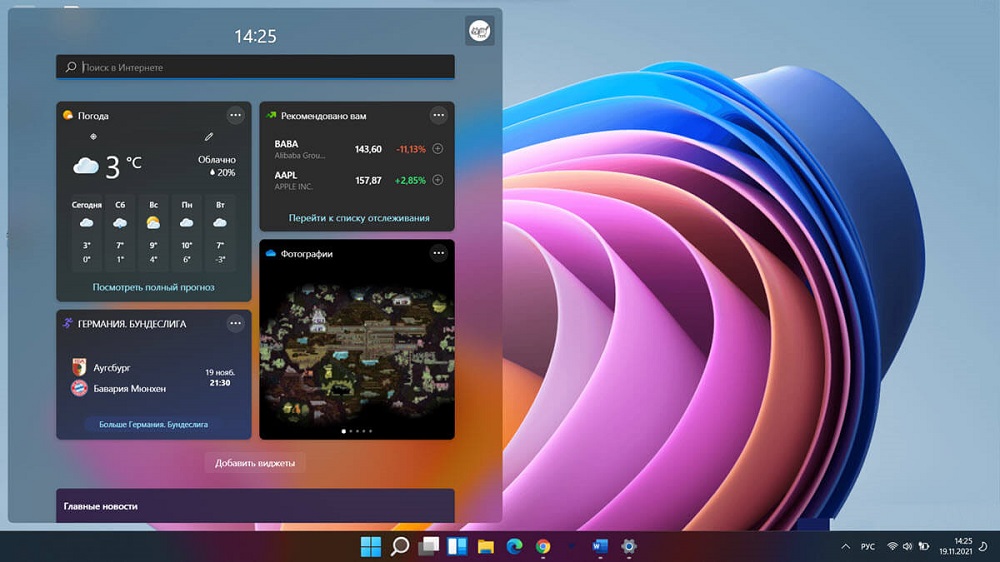
Окрема кнопка, розташована на панелі завдань, відповідає за всю цю ферму. Сьогодні ви дізнаєтесь, як керувати віджетами: Додати, увімкнути/вимкнути, видалити.
Де взяти нові міні-застосування
Як і в попередній версії Windows, для показу віджетів використовується окрема панель, але також є зміни. Якщо ви не торкаєтесь закруглених куточків, фірмова мікросхема Windows 11, то тут кнопка віджетів розташована не праворуч, а зафіксована на панелі завдань, як і інші програми. Прогноз погоди заощадити місце було вилучено з панелі завдань, а сам вікно віджетів не активовано, коли курсор приноситься до нього, як це було раніше.
Для запуску міні-застосувань використовується комбінація Win+W (у «першій десятці» ця комбінована запущена чорнила Windows).
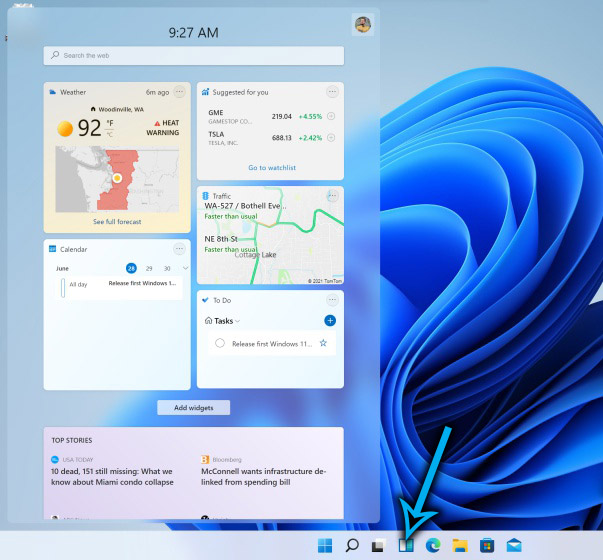
Що стосується способів оновлення панелі міні-застосувань, то завантаження віджетів від сторонніх розробників тут заборонено для цілей безпеки. Тобто, здатність змінити склад панелі міні-застосувань присутня, але самі віджети можна вибрати лише з тих, які пропонує операційна система.
Як встановити міні-застосування
Склад панелі віджетів, яку ви отримаєте після встановлення операційної системи. Для цього просто скористайтеся кнопкою "Додати віджети".
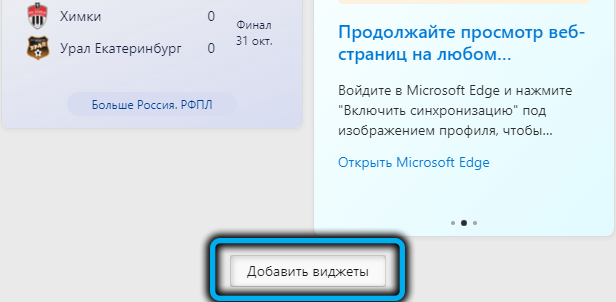
Відкриється вікно параметрів міні-застосувань, де ви можете змінити композицію панелі: біля тих, які ви хочете додати, вам потрібно натиснути значок із зображенням плюсу.
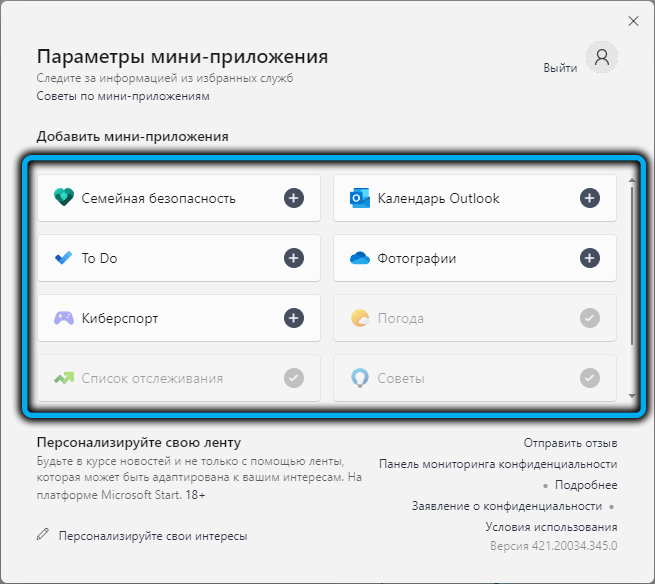
Після того, як віджет з’явиться на панелі, ви можете змінити його представлення, на яке натиснути у вікно до трьох горизонтальних точок у верхньому правому куті (це виклик меню "Інші параметри).
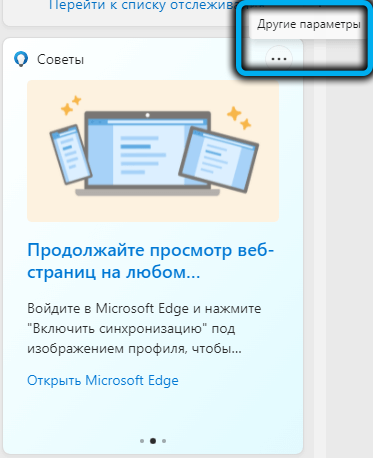
Тут ви можете встановити потрібний розмір вікна, знайти відповідну програму, з якої інформація вкучить, або видалити міні-застосування з панелі, якщо вона вам не підійшла.
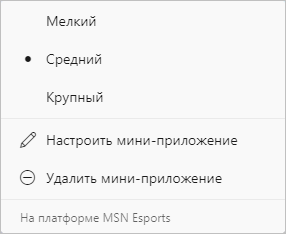
Існує також можливість поєднати розташування віджетів на панелі, просто перетягуючи свої вікна в потрібне місце.
Як увімкнути віддалені міні-застосування в Windows 11
У разі випадкового або навмисного видалення цього інструменту, якщо є потреба у його поверненні, вам потрібно буде зробити наступні кроки від вас:
- Спочатку вам потрібно завантажити пакет пакету веб-досвіду на комп’ютер, який включає міні-застосування. Для цього ми переходимо на офіційний веб -сайт і натиснули кнопку "Get" (цей пакет розподіляється безкоштовно);

- Ми переходимо до вікна програми Microsoft Store, починаємо встановлювати пакет;
- Після встановлення програми його піктограма не з’явиться на панелі панелі завдань. Щоб повернути значок віджетів у відповідне місце, вам потрібно зайти в налаштування панелі завдань та на вкладці "Застосування", вимкніть перемикач перемикання навпроти параметра "міні-застосування", а потім знову ввімкніть його, а потім знову ввімкніть, а потім увімкніть його, а потім знову ввімкніть. Ця послідовність дій поверне значок на панель.
Це не буде завершено на цих налаштуваннях віджетів у Windows 11, вам потрібно буде натиснути на значок на панелі завдань, а потім натисніть клавіші Win+R і, нарешті.
Як відключити
Ви можете зрозуміти тих користувачів, які вирішили вимкнути цей інструмент: він дійсно займає багато місця на екрані, і якщо він, скажімо, офісний комп'ютер, то це буде відволікається лише від роботи. Однак інформація, яку надає панель для когось, буде абсолютно марною, і в той же час не буде можливості використовувати потрібний гаджет: візьміть лише те, що вони дають. Поміркуйте, як міні-застосування вимкнено в Windows 11.
Використання меню "Параметри"
Це найпростіший метод для досягнення потрібного - для видалення панелі віджетів із робочого столу. Він також може бути використаний, якщо є потреба повернути його на своє місце.
Покрокова інструкція:
- Щоб назвати меню "Параметри панелі завдань", натисніть мишу в порожньому просторі панелі;

- Альтернативний варіант - використання комбінації Win+I, вибір пункту меню "Персоналізація" та панель підпункту "завдань";
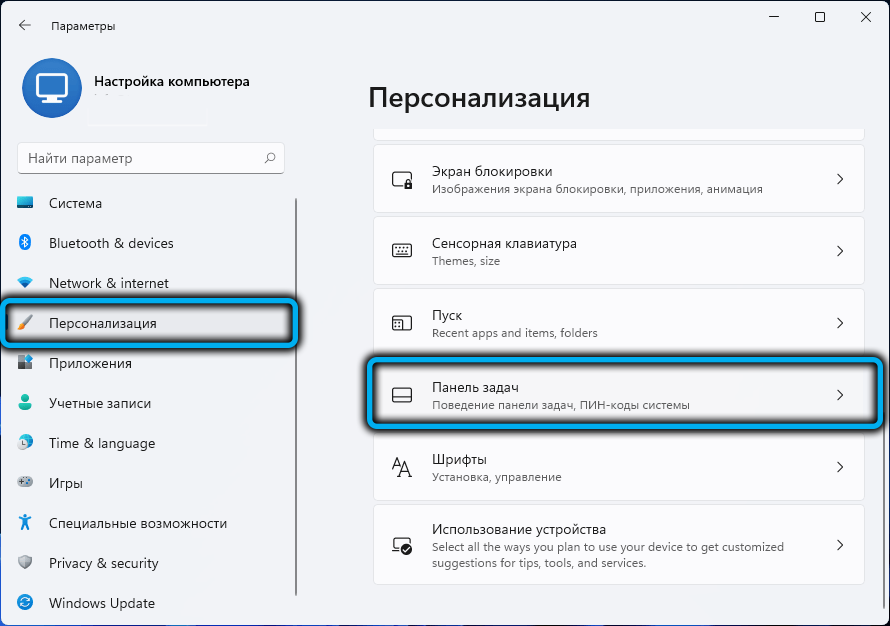
- Вимкніть перемикач перемикання навпроти параметра "міні-застосування", переміщуючи його в крайньому лівому положенні;
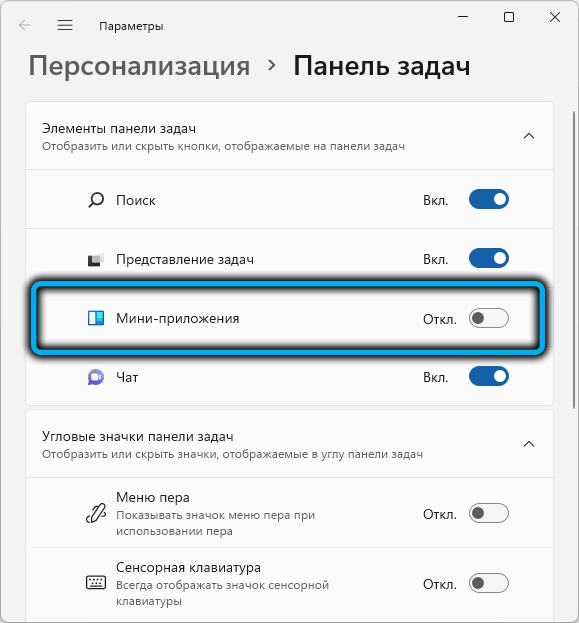
- Закрийте вікно параметрів.
Відключення панелі через реєстр
Цей метод є складнішим, ніж перший, але є користувачі, які вважають за краще внести зміни в операційну систему таким чином. Для них інструкція буде такою:
- Запустіть панель "Виконання" (комбінація Win+R), введіть Regedit, підтвердьте ENTER, натиснувши;
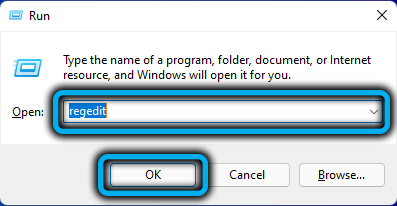
- Переходимо до HKEY_CURRENT_USER/Software/Microsoft/Windows/CurrentVersion/Explorer/Advanced;
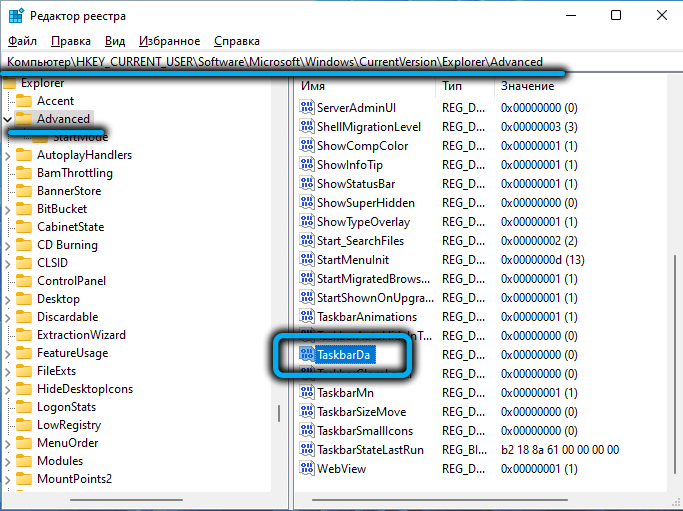
- На правій панелі ми шукаємо параметр TaskBarda, ми змінюємо його значення з одного на Ніклі;
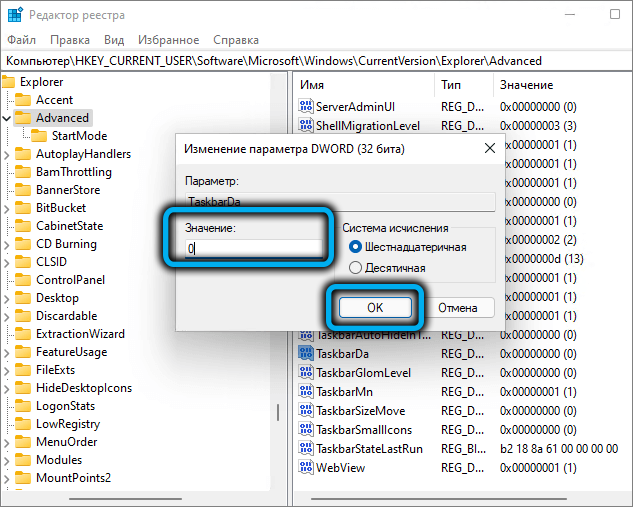
- Якщо в списку немає такого параметра, його потрібно створити (тип - dword), правильно перейменувати та призначити значення 0.
Залишивши редактор реєстру, не забудьте перезавантажити комп’ютер.
Вимкнення компонентів
Багато речей можуть налаштувати версію Pro через редактор групової політики, включаючи відключення/ввімкнення на панелі віджетів.
Поміркуйте, як видалити панель міні-застосувань у Windows 11 таким чином:
- Зателефонуйте комбінованій консолі Win+R.MSC, підтвердьте натисканням клавіші Enter;
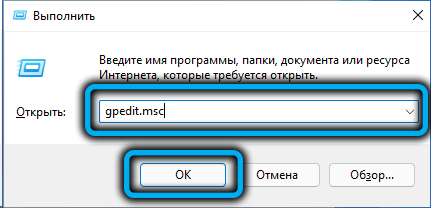
- Вікно редактора місцевої групової політики відкриється - ми переходимо на вкладку "Політична комп'ютерна політика";
- Клацніть на опцію "Конфігурація комп'ютера";
- вибрати "компоненти Windows";
- У списку ми шукаємо рядки "віджетів";
- У правому блоці натисніть на рядок "Дозволити віджети".
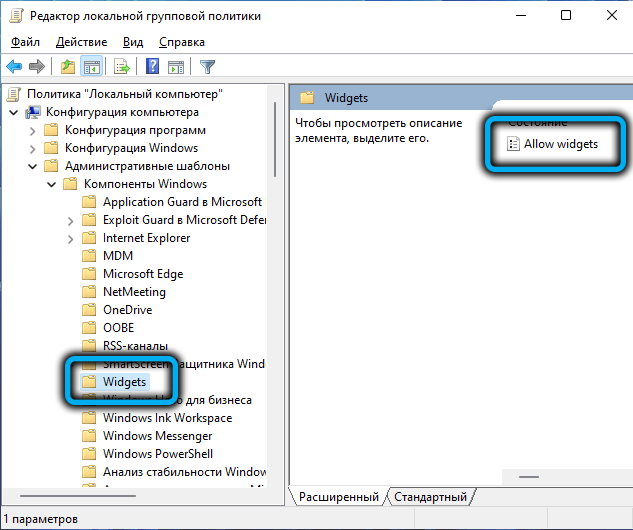
- Вимкнути параметр;
- Ми залишаємо, зберігаючи налаштування.
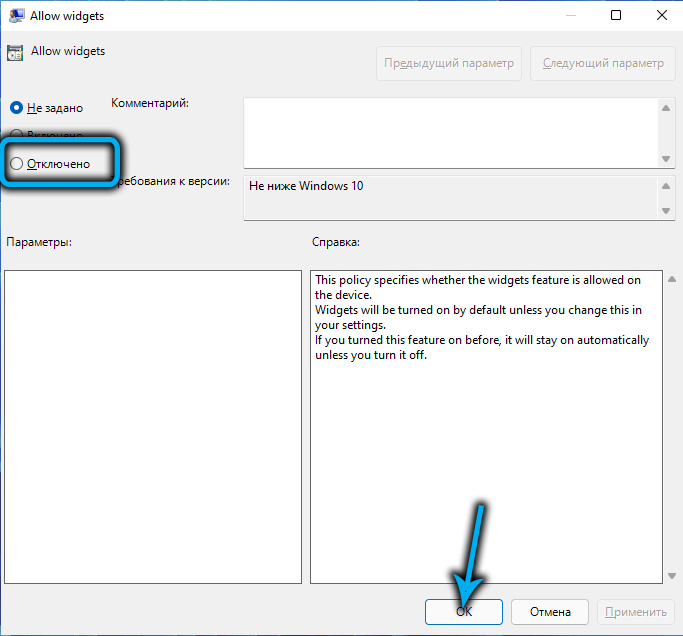
Повне видалення
Усі попередні методи вимкнули шоу панелей віджетів на робочому столі. Сама програма в системі залишається і використовує багато ресурсів (диск, параметри в реєстрі тощо. D.). Поміркуйте, як повністю видалити міні-застосування, якщо ви твердо вирішили, що вони не потрібні на вашому комп’ютері:
- Клацаємо PKM для меню «Пуск», у меню, яке з’являється, виберіть лінію терміналу Windows (адміністратор), наявність привілеїв під час цієї операції є обов'язковою;
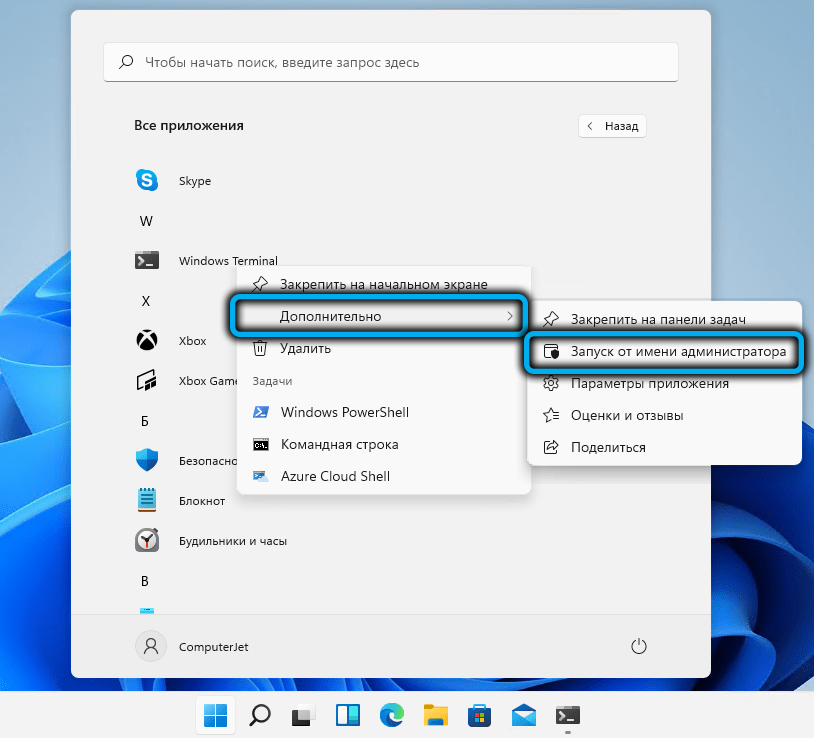
- Відкривається вікно програми PowerShell, що є частиною терміналу. Ви можете використовувати його, або можете - вікно командного рядка. Введіть команду за допомогою наступного синтаксису: Видалення крила "Пакет веб -досвіду Windows", підтвердьте ENTER, натиснувши;
- Потрібно ще раз підтвердити видалення компонентів Windows 11, натиснувши Y;
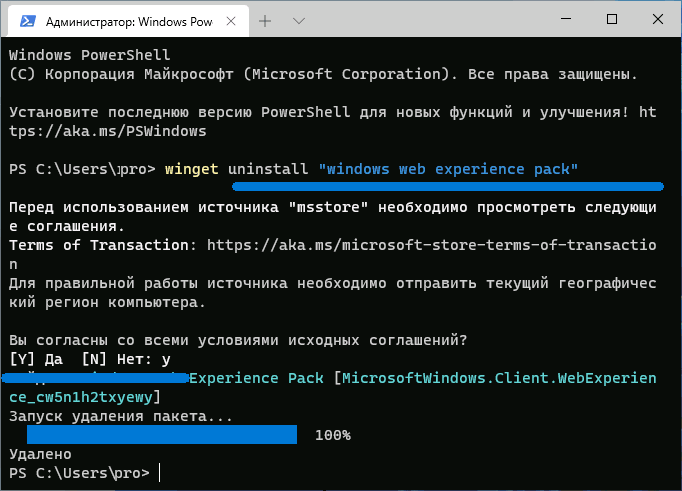
- Зачекайте завершення "Інсталятора програм", закрийте вікно терміналу.
Якщо після команди вилучення крила, з’являється повідомлення про відсутність аплета Winget, ви повинні відкрити магазин Microsoft, знайти там "інсталятор програми", завантажте та встановіть його в систему.
Висновок
Скільки користувачів - стільки думок. Ця правда, що зламана, є дійсною для віджетів. Ті, хто використовував «десять» і звикли до наявності міні-застосувань, навряд чи захочуть втратити цей інструмент, який дійсно може надати цікаву та корисну інформацію, а також на смартфонах.
Тут, на відміну.
Власники ноутбуків, а також ті, хто не знаходить нічого цікавого для себе в існуючих віджетах, панель міні-застосування може не сподобатися. Вони досить безпечні з точки зору функціонування операційної системи можуть вимкнути цю панель або повністю видалити її з комп'ютера, знаючи, що операція є оборотною.

